KORREKTUR: Dateien auf dem USB-Stick werden zu Verknüpfungen
 USB-Sticks haben CDs und DVDs schon lange überholt. Sie bieten großartige Lese- und Schreibgeschwindigkeiten, sind recht kompakt und heutzutage in großen Größen erhältlich.
USB-Sticks haben CDs und DVDs schon lange überholt. Sie bieten großartige Lese- und Schreibgeschwindigkeiten, sind recht kompakt und heutzutage in großen Größen erhältlich.
Aber es gibt diesen einen kleinen Vorteil, den Disks haben, und das ist die Tatsache, dass USB-Sticks recht anfällig für bösartige Bedrohungen sind.
Ein charakteristischer Virus versteckt alle Dateien, die Sie auf Ihrem USB-Stick gespeichert haben, und fügt nur deren Verknüpfungen hinzu.
Das scheint beängstigend, denn der erste Gedanke ist, dass Ihre Daten verloren sind. Das sind sie aber nicht. Wir zeigen Ihnen, wie Sie sie unten wiederherstellen können.
Wie stelle ich USB-Dateien aus ihren Verknüpfungen wieder her?
1. Scannen Sie nach Malware
Wie bereits erwähnt, könnte das Problem durch beschädigte Daten auf dem USB-Stick verursacht werden.
Sie können jedes beliebige Drittanbieter-Tool zur Malware-Scannung verwenden, aber stellen Sie sicher, dass es über die neueste Virendatenbank verfügt.
Ein schneller Scan reicht nicht aus, daher sollten Sie einen gründlichen Scan durchführen, um sicherzustellen, dass jede Datei auf Ihrem Gerät überprüft wird.
Wir empfehlen Ihnen, Antivirensoftware mit mehreren Sicherheitsschichten zu verwenden, da diese nachweislich den besten Schutz für Ihr Gerät bietet.
Stellen Sie außerdem sicher, dass Sie ein Sicherheitswerkzeug mit einer starken Firewall und einer guten Datenschutzrichtlinie verwenden. Sie finden gute Optionen, die all diese Anforderungen erfüllen und zu wirklich guten Preisen oder sogar kostenlos erhältlich sind.
2. Verwenden Sie die Eingabeaufforderung
- Stecken Sie den betroffenen USB-Stick nicht ein, bis alle Vorbereitungen getroffen sind, und formatieren Sie ihn offensichtlich noch nicht.
- Aktivieren Sie dann die versteckten Dateien.
- Laden Sie Autorun Exterminator herunter und entpacken Sie es.
- Führen Sie das Tool aus und stecken Sie Ihren USB-Stick ein. (Das Dienstprogramm entfernt alle autorun.ini-Dateien und schützt Sie vor möglichem Malware-Spread.)
- Klicken Sie mit der rechten Maustaste auf Start und öffnen Sie die Eingabeaufforderung (Admin).
- Kopieren Sie den folgenden Befehl in die Eingabeaufforderung und drücken Sie Eingabe (vergessen Sie nicht, f durch den Buchstaben Ihres USB-Sticks zu ersetzen):
**attrib -h -r -s /s /d f:*.***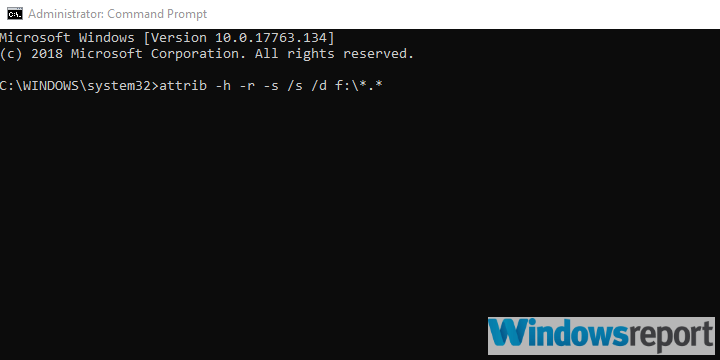
- Nachdem Sie diesen Befehl ausgeführt haben, sollten Sie in der Lage sein, alle versteckten Dateien auf dem USB-Stick zu sehen.
3. Verwenden Sie das USB-Fix-Tool
Eine weitere Möglichkeit, eine mögliche Virusinfektion auf dem USB zu entfernen, besteht darin, ein praktisches Drittanbieter-Antimalware-Tool zu verwenden, das diesmal speziell für diese Art von Geräten entwickelt wurde.
Es ist möglich, dass klassische Antiviren-Tools spezifische Malware nicht erkennen, die externe Speicher angreift, alle Daten versteckt und für alle Dateien Verknüpfungen erstellt.
Diese von uns empfohlene Software heißt UsbFix und ist darauf spezialisiert, virusbedingte Probleme wie das hier behandelte zu lösen.
Befolgen Sie diese Schritte, um UsbFix zu verwenden und das Problem zu lösen:
- Laden Sie UsbFix herunter. (Wenn Ihr Antivirenprogramm es blockiert, deaktivieren Sie vorübergehend das Antivirenprogramm.)
- Stecken Sie Ihren USB-Stick ein, aber öffnen Sie ihn nicht.
- Führen Sie die UsbFix.exe aus.
- Klicken Sie auf Löschen und warten Sie, bis das Tool abgeschlossen ist.
- Öffnen Sie Ihren USB-Stick und hoffentlich sind Ihre Dateien unberührt vorhanden.
4. Formatieren Sie Ihren USB-Stick
- Stecken Sie Ihr Laufwerk ein und sichern Sie alle Dateien.
- Klicken Sie mit der rechten Maustaste auf den USB-Stick und wählen Sie Formatieren aus dem Kontextmenü.
- Wählen Sie Schnellformatierung und wählen Sie Fat32 als Laufwerksformat aus.
- Warten Sie, bis das Gerät formatiert ist, und voila, Sie können es wieder ohne Probleme verwenden.
Das bedeutet, dass Sie von vorne anfangen müssen, um Dateien auf den Stick zu kopieren, aber zumindest wissen Sie jetzt, dass es sich um ein sauberes Gerät handelt.
Sehen Sie sich auch diesen Artikel an, in dem wir erklären, was zu tun ist, wenn die Dateien auf Ihrem USB verschwinden.
Damit können wir diesen Artikel abschließen. Hoffentlich waren diese Schritte hilfreich und Sie sind endlich in der Lage, Ihre Dateien wiederherzustellen, während Sie die bösartige Bedrohung im Prozess bereinigen.
Stellen Sie sicher, uns in den Kommentaren mitzuteilen, ob die oben genannten Schritte Ihnen geholfen haben oder nicht.












